編集画面
パワーポイント編集画面:標準
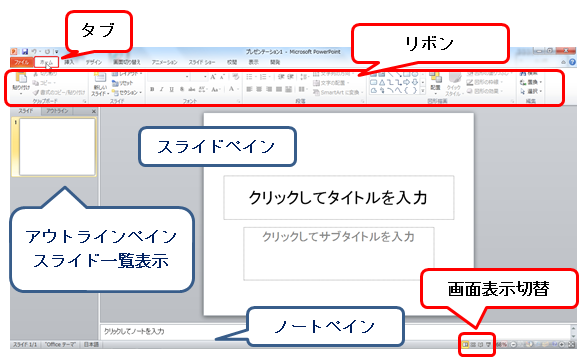
- スライドペイン:スライドの内容を編集
- アウトラインペイン(スライド一覧):スライドの順番変更・挿入削除など
- ノートペイン:スライドの説明などスライドショーには表示されないテキスト
編集画面の切替
パワーポイントは編集内容により表示画面を切り替えることができます
画面切り替えの手順
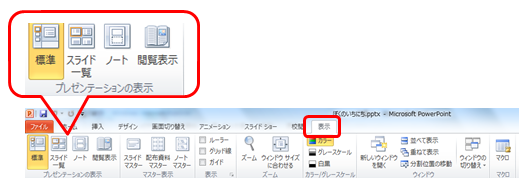
- 「表示」リボンで画面を切り替えることができます
- ステータスバーの右下のボタンで切り替えもできます
画面表示の種類
標準

- 【片面印刷】通常の印刷
- 【両面印刷(長編を綴じる)】両面に印刷
- 【両面印刷(短編を綴じる)】両面に印刷、裏表の上下が逆になる
スライド一覧
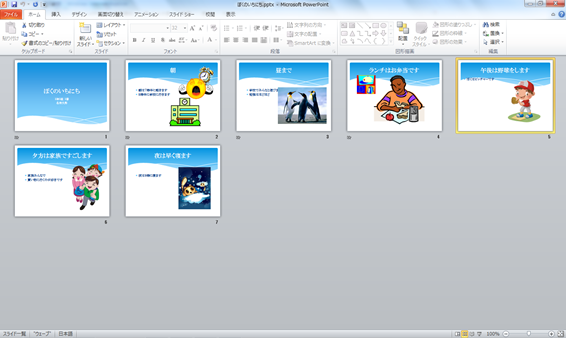
- スライドの順番を変える スライドの削除 コピーなどの操作を行える
ノート
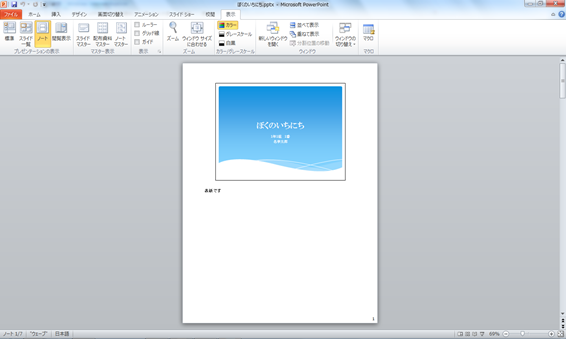
- 上部にスライド 下部にノートの内容
- 印刷して手元資料や配布資料として使われる
閲覧表示
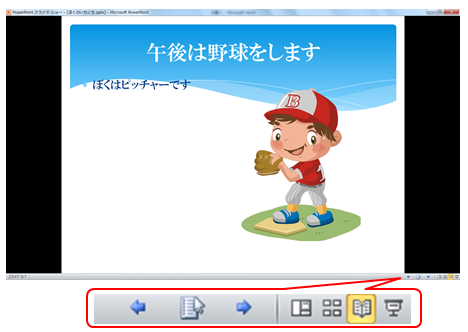
- スライド上映に近い形で表示できる
- ステータスバー右下のボタンでスライドを進める・戻す操作ができる
- ステータスバー右下のボタンで他の表示画面に切り替えができる
マスタの操作画面
マスタとはパワーポイントのデザインやレイアウトの元です
マスタ表示画面でレイアウトやデザインをカスタマイズまたは、新規に作成することができます
マスタ表示
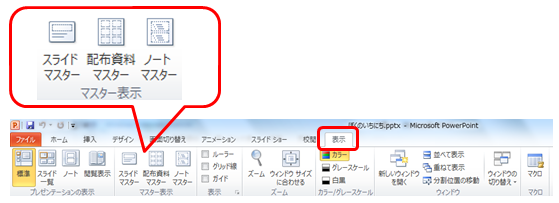
- 「表示」リボンのマスタ
スライドマスタ編集画面
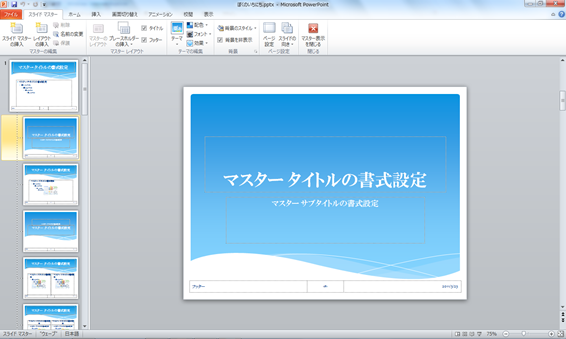
- 「表示」リボンの「マスタ表示」-「スライドマスタ」
- スライドのレイアウト・デザインをカスタマイズできます
- 他に「ノートマスタ」「配布資料マスタ」もあります